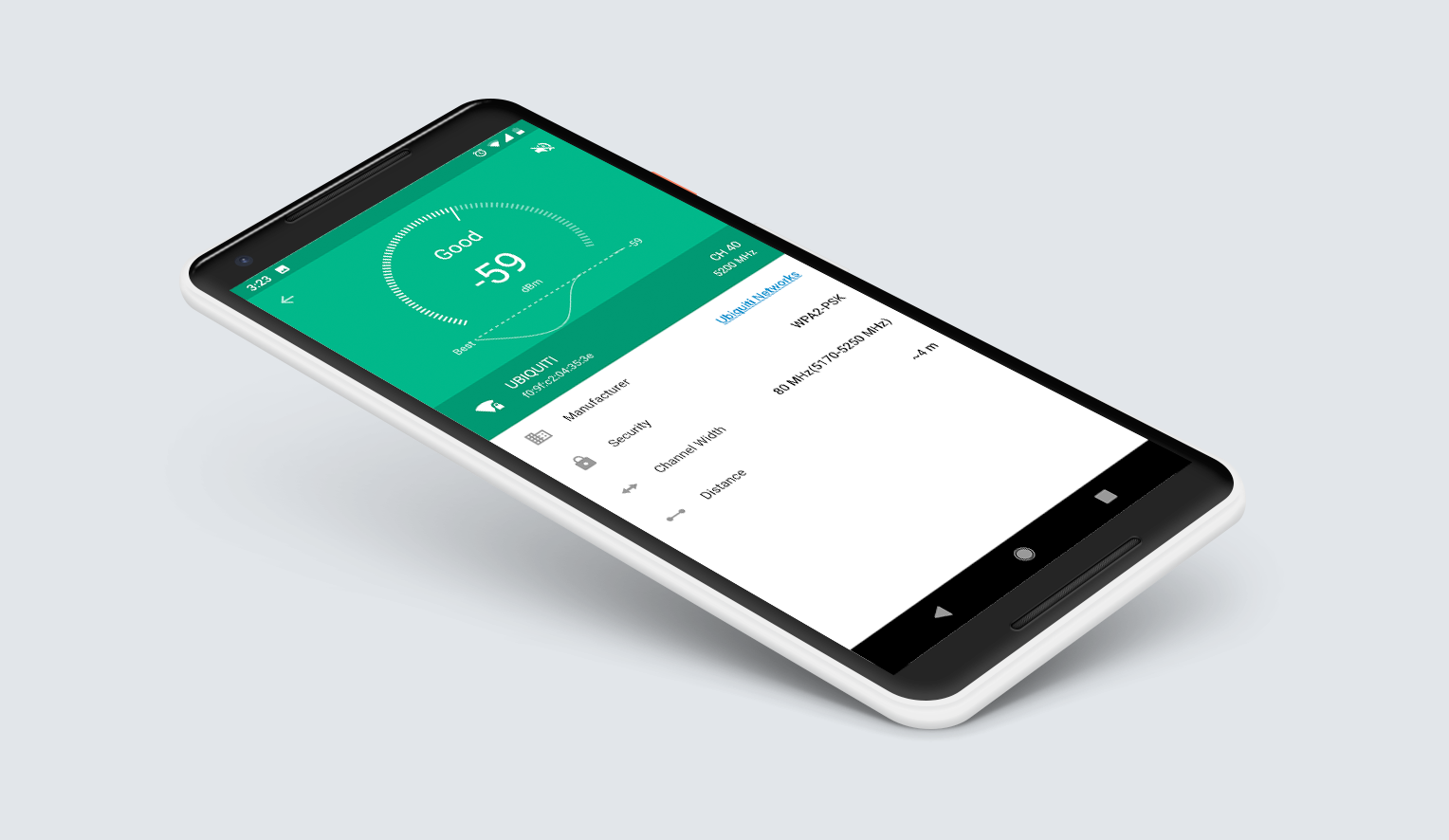
我们最近发布了 WiFiman:一款移动应用程序,它提供一套用来监控,分析和改善 Wi-Fi 性能的工具。
网络列表
生成附近的 SSID 列表,其中包含详细的信号信息
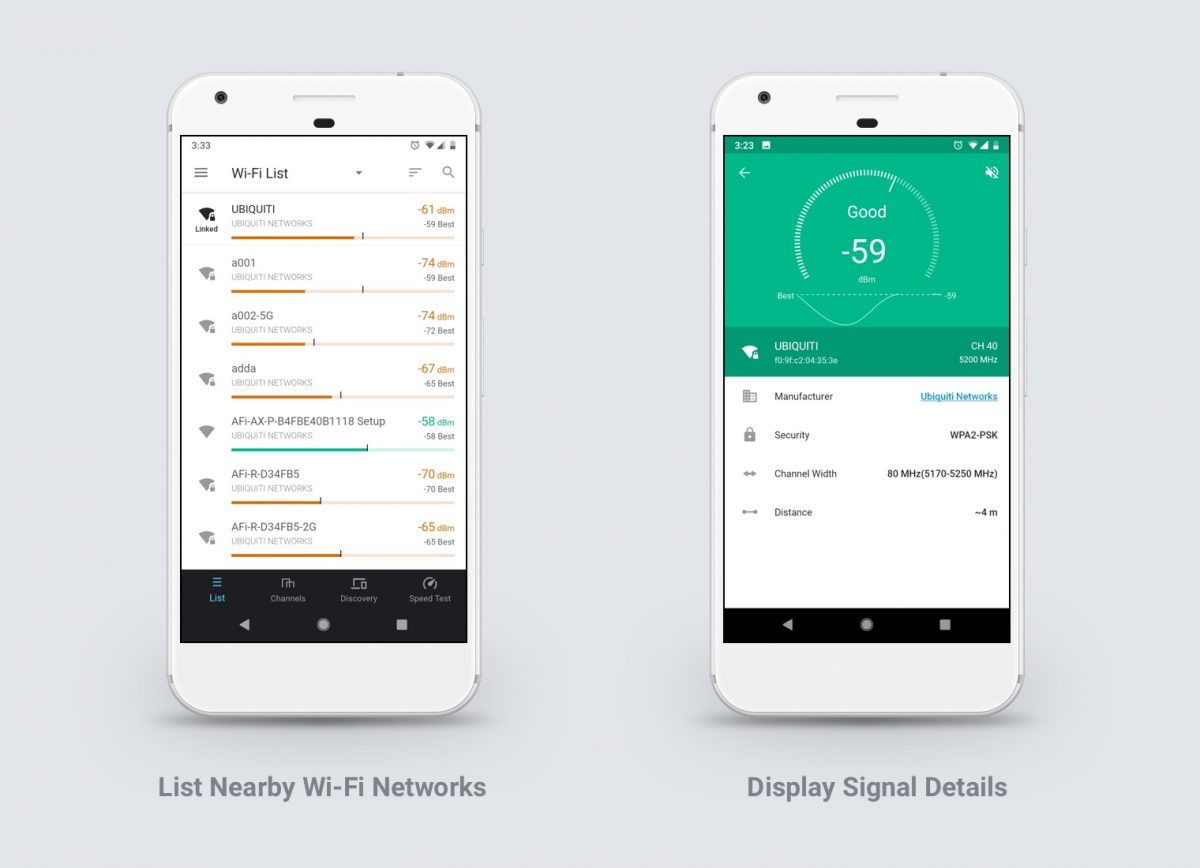
信道分布图
显示 2.4GHz 和 5GHz 频段上的所有信道,以及它们的使用情况。
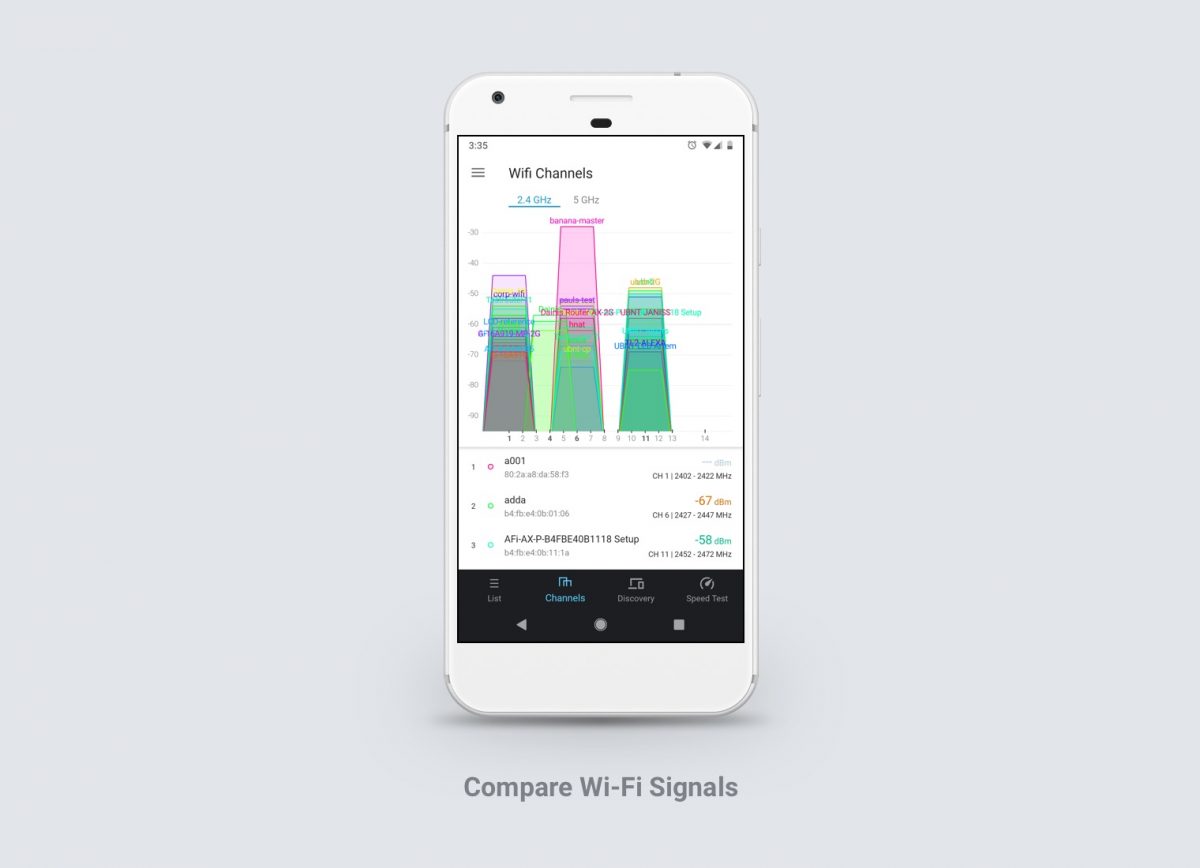
设备发现
扫描网络以提供关于本地连接设备的详细信息。

速度测试
测试您的互联网连接,以测量下载和上传到最近服务器的速度。
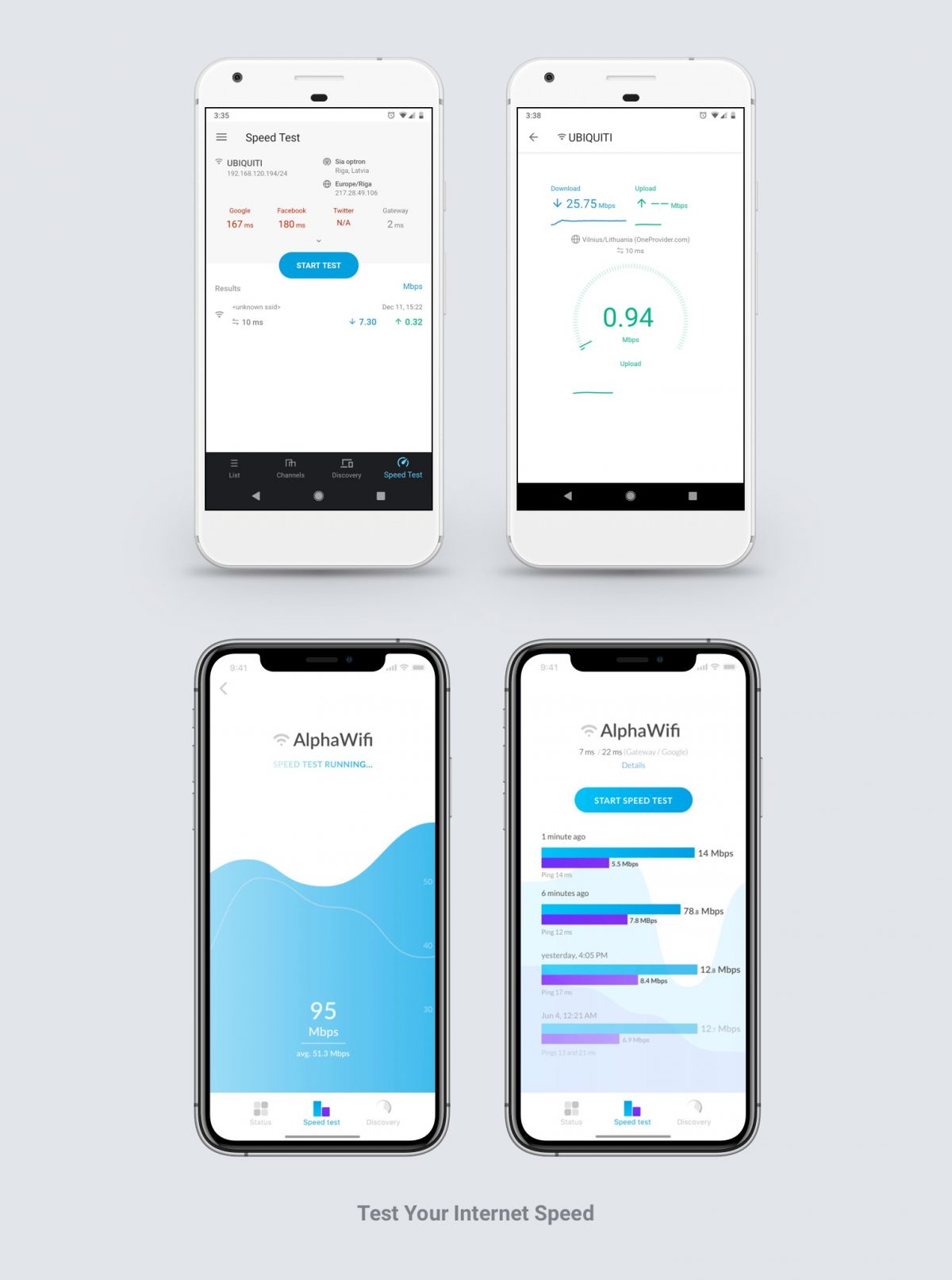
Wi-Fi 链路分析仪
帮助我们在部署过程中随时记录和查看设备的信号强度。
我们致力于让每个人都能使用高性能 Wi-Fi。所以该 APP 免费且没有广告,并且其适用于任何 Wi-Fi,不仅仅局限于 Ubiquiti 的产品。这些特性可以帮助任何管理无线网络的人(无论是在家还是在办公室)获得优化网络和解决性能问题所需的数据。
WiFiman 可以做什么?
WiFiman 提供了广泛的潜在用途。我自己下载了这个 APP,并且用它来分析我的办公室网络。我会分享一些案例,展示 WiFiman 是怎样帮助我管理网络的:
使用 Wi-Fi 链路分析仪评估无线覆盖范围
当无线网络出现连接不稳定的问题时,最常见的罪魁祸首是覆盖范围。使用 Wi-Fi 链路分析仪,您可以看到当您走动时连接质量变化的情况。该 APP 可追踪信号强度并显示最大数据传输速度,它会显示您的客户端设备何时从一个接入点( AP )漫游到另一个接入点。使用此工具可以识别无线覆盖中的死区,优化 Wi-Fi 以促进更好的漫游。

无线覆盖中的死区可能表明需要调整 AP 的位置、增加发射功率或向部署中添加额外的 AP。类似地,如果您的客户端设备占用 AP 时间太长或难以漫游到适当的 AP,您可能需要调整无线传输功率或在 AP 上添加最小 RSSI 设置。
使用信道分布图来更好地规划 Wi-Fi 信道
影响 Wi-Fi 性能的另一个常见原因是无线干扰过多,这可能是外部干扰或者附近的其他 AP。将 AP 配置到区域最佳信道可以优化性能和稳定性。WiFiman 提供了一个实时更新的信道图,显示您的手机检测到的附近所有无线信号,包括其 AP。
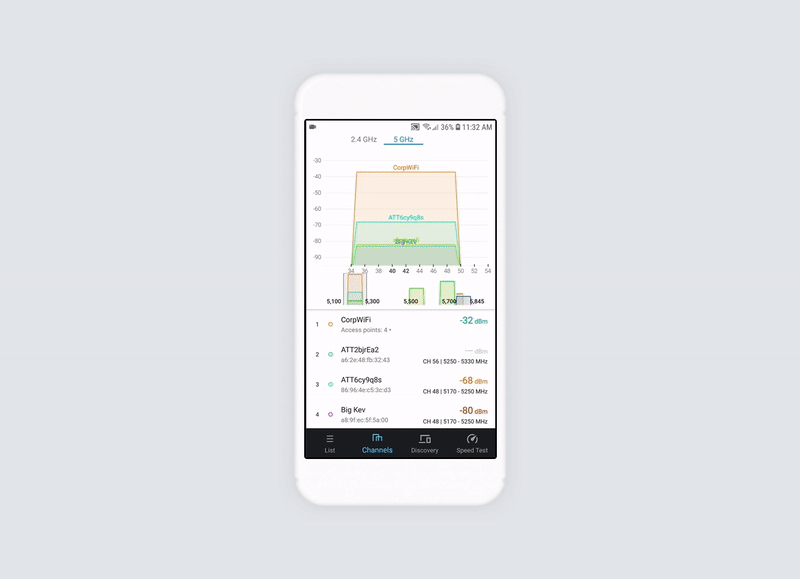
您可以使用 WiFiman 上的信道分布图来查看每个 AP 在无线频谱上的拥塞情况,并显示要切换到哪些信道。
如果您发现与其他 AP 信道重叠或使用了相邻的 5GHz 信道,请考虑缩小信道宽度和/或调整信道分配,并最大限度地减少这种情况的发生。
开始使用 WiFiman
如果您想要了解 WiFiman 可以为您的无线网络做些什么,请在 Android 或 iOS 设备上安装该应用。无需配置或注册。将您的设备连接到 Wi-Fi,然后打开 APP,就可以开始分析您的网络啦。
我们迫不及待地想知道 WiFiman 能为您做些什么! 如果您愿意尝试该款 APP,请随时通过在应用程序上撰写评论来分享您的体验。
注意:此博客文章中提到的某些功能仅在 Android 应用中可用,因为 iOS 限制访问某些与 Wi-Fi 相关的功能。
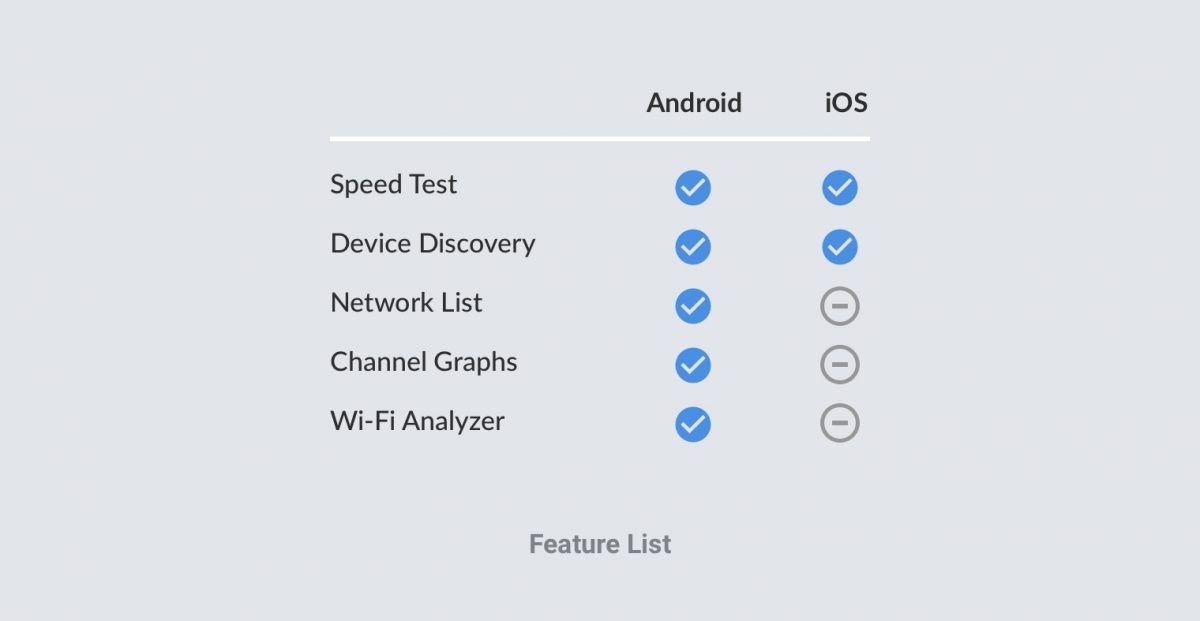
在 Google Play 或 AppStore 上下载 WiFiman :